안드로이드 폰에서 바이러스를 제거하는 방법
게시 됨: 2021-04-01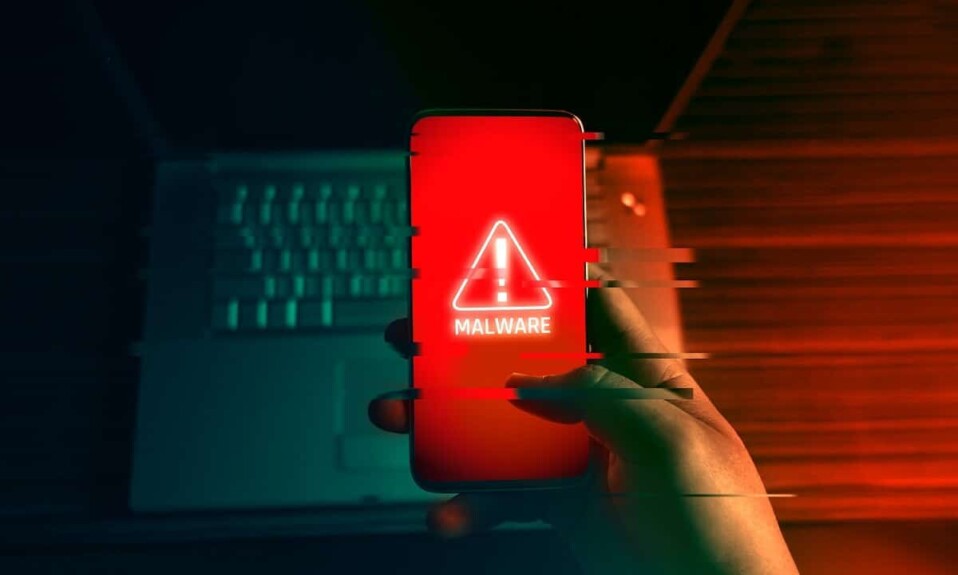
Android 사용자 수가 수년에 걸쳐 증가함에 따라 한때 Windows에서만 사용할 수 있었던 기능이 이제는 더 작은 스마트폰 세계로 진출했습니다. 이것은 우리에게 인터넷 및 온라인 애플리케이션에 대한 즉각적인 액세스와 같은 혁신적인 기능을 제공했지만 바이러스 및 맬웨어의 길을 열어주었습니다. 모든 좋은 것에는 어두운 면이 있다는 말이 옳고, 안드로이드 기기의 발전된 기술에 따라 어두운 면은 바이러스의 형태로 찾아옵니다. 이러한 원치 않는 동료는 전체 운영 체제를 망가뜨리고 스마트폰을 엉망으로 만듭니다. 귀하의 휴대전화가 이러한 공격의 희생자가 되었다면 Android 휴대전화에서 바이러스를 제거할 수 있는 방법을 미리 읽어보십시오.
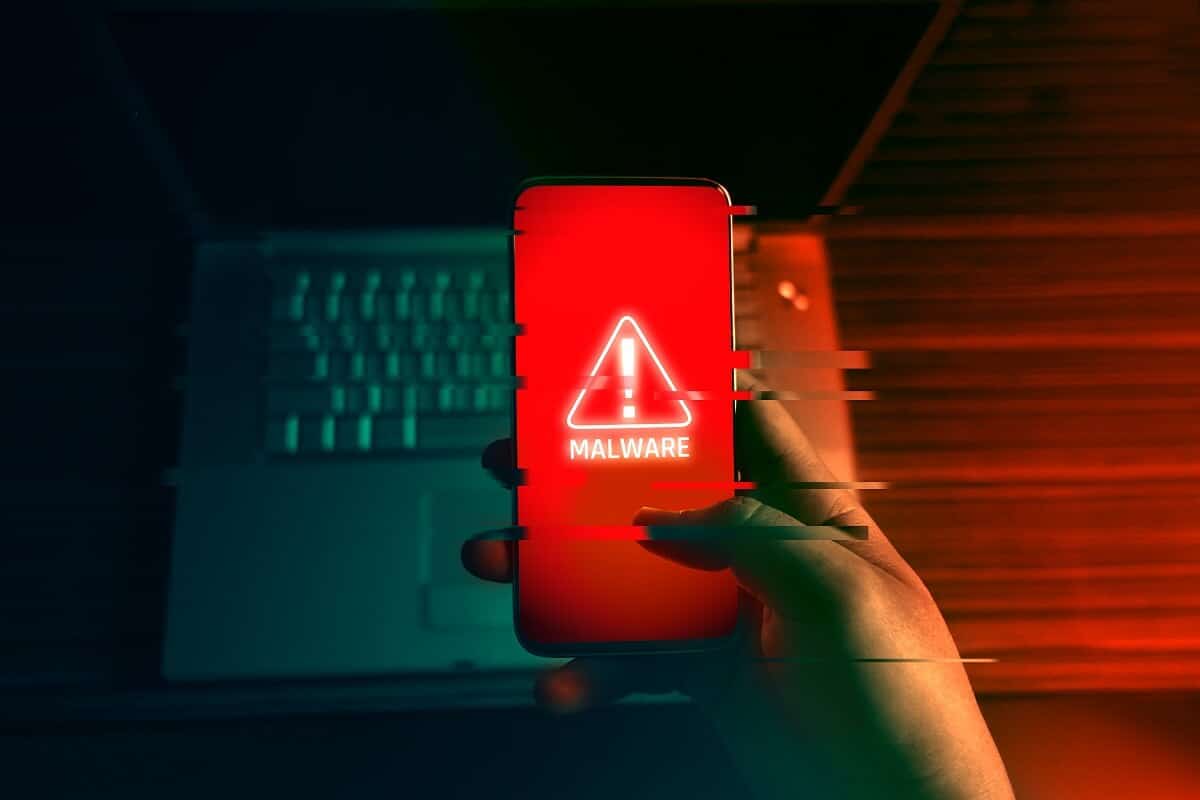
내용물
- 안드로이드 폰에서 바이러스 및 기타 맬웨어를 제거하는 방법
- 안드로이드 바이러스란?
- 1. 안전 모드로 재부팅
- 2. 애플리케이션 제거
- 3. 앱에서 장치 관리자 상태 제거
- 4. 안티바이러스 소프트웨어 사용
- 몇 가지 추가 팁
안드로이드 폰에서 바이러스 및 기타 맬웨어를 제거하는 방법
안드로이드 바이러스란?
바이러스라는 용어의 기술을 비판적으로 평가한다면 Android 기기용 바이러스는 존재하지 않습니다. 바이러스라는 용어는 컴퓨터에 자신을 부착한 다음 스스로 복제하여 혼란을 일으키는 맬웨어와 관련이 있습니다. 반면에 Android 악성코드는 자체적으로 복제할 수 있을 만큼 충분히 능력이 없습니다. 따라서 기술적으로는 멀웨어일 뿐입니다.
즉, 실제 컴퓨터 바이러스보다 덜 위험한 것은 아닙니다. 맬웨어는 시스템 속도를 늦추고 데이터를 삭제 또는 암호화하며 개인 정보를 해커에게 보낼 수도 있습니다. 대부분의 Android 기기는 맬웨어 공격 후 명백한 증상을 보입니다. 여기에는 다음이 포함될 수 있습니다.
- 고르지 못한 사용자 인터페이스
- 원치 않는 팝업 및 애플리케이션
- 데이터 사용량 증가
- 급속한 배터리 소모
- 과열
기기에 이러한 증상이 발생한 경우 맬웨어를 처리하고 Android 기기에서 바이러스를 제거하는 방법은 다음과 같습니다.
1. 안전 모드로 재부팅
맬웨어가 Android 기기에 침입하는 가장 일반적인 방법은 새로운 애플리케이션을 통하는 것입니다. 이러한 앱은 Play 스토어 또는 APK를 통해 설치되었을 수 있습니다. 이 가설을 테스트하기 위해 Android에서 안전 모드로 재부팅할 수 있습니다.
Android 안전 모드에서 작동하는 동안 설치한 모든 애플리케이션이 비활성화됩니다. Google 또는 설정 앱과 같은 핵심 애플리케이션만 작동합니다. 안전 모드를 통해 앱을 통해 바이러스가 기기에 침입했는지 확인할 수 있습니다. 휴대전화가 안전 모드에서 제대로 작동하면 새 애플리케이션을 제거해야 합니다. Android 휴대전화에서 바이러스를 제거 해야 하는지 확인하기 위해 안전 모드로 부팅하는 방법은 다음과 같습니다.
1. Android 장치에서 재부팅 및 전원 끄기 옵션이 나타날 때까지 전원 버튼 을 길게 누릅니다 .
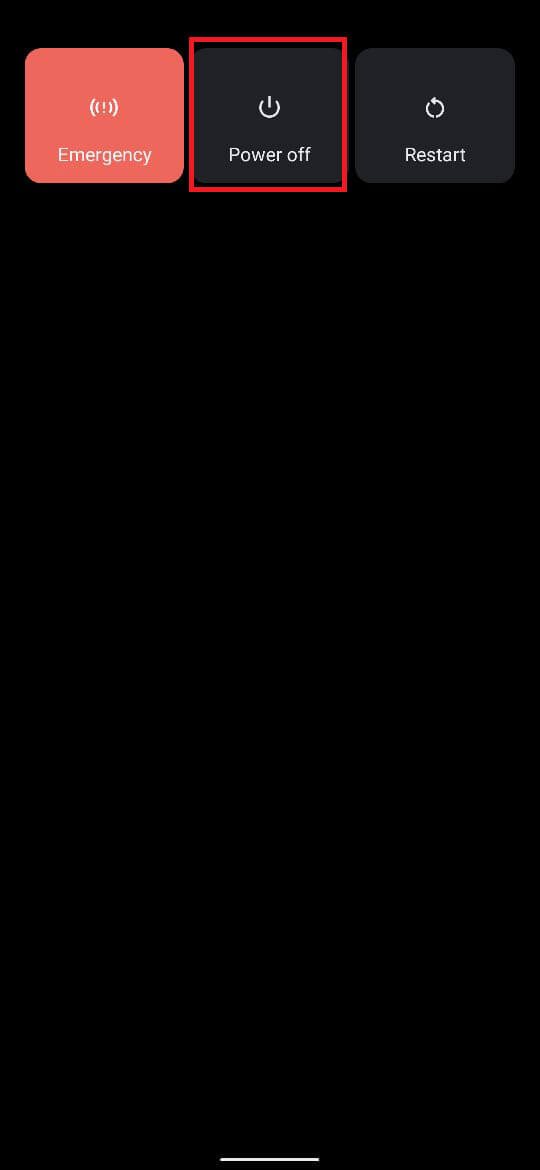
2. 안전 모드로 재부팅 할 것인지 묻는 대화 상자가 나타날 때까지 전원 버튼 을 길게 누릅니다 .
3. 확인 을 눌러 안전 모드 로 재부팅합니다.
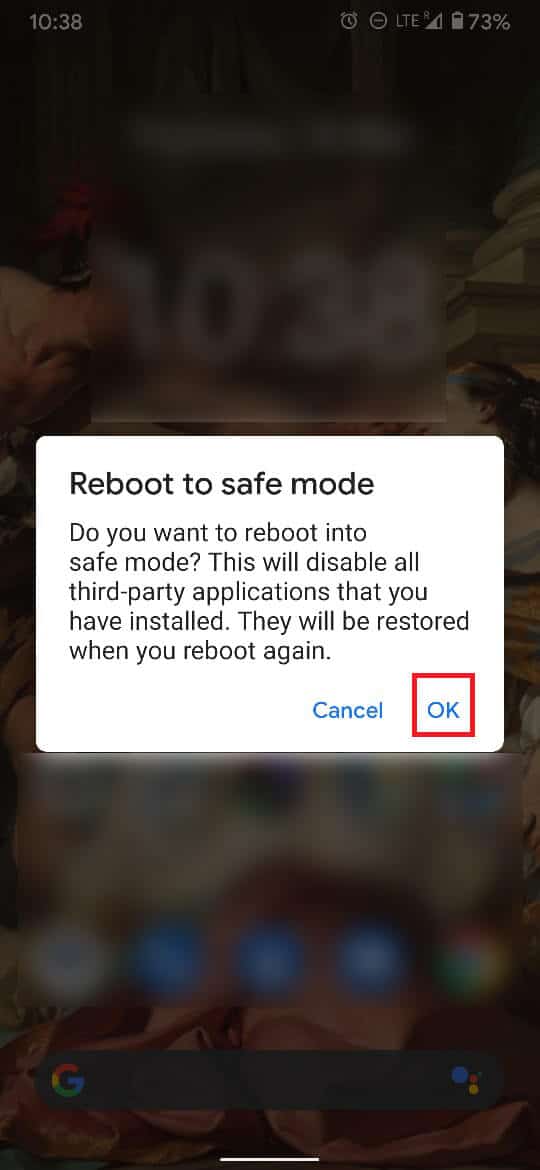
4. Android가 안전 모드에서 어떻게 작동하는지 관찰하십시오. 문제가 지속되면 바이러스가 시스템에 침투한 것입니다. 그렇지 않은 경우 설치한 새 응용 프로그램이 원인입니다.
5. 안전 모드를 적절히 사용했으면 전원 버튼 을 길게 누르고 재부팅 을 탭합니다.
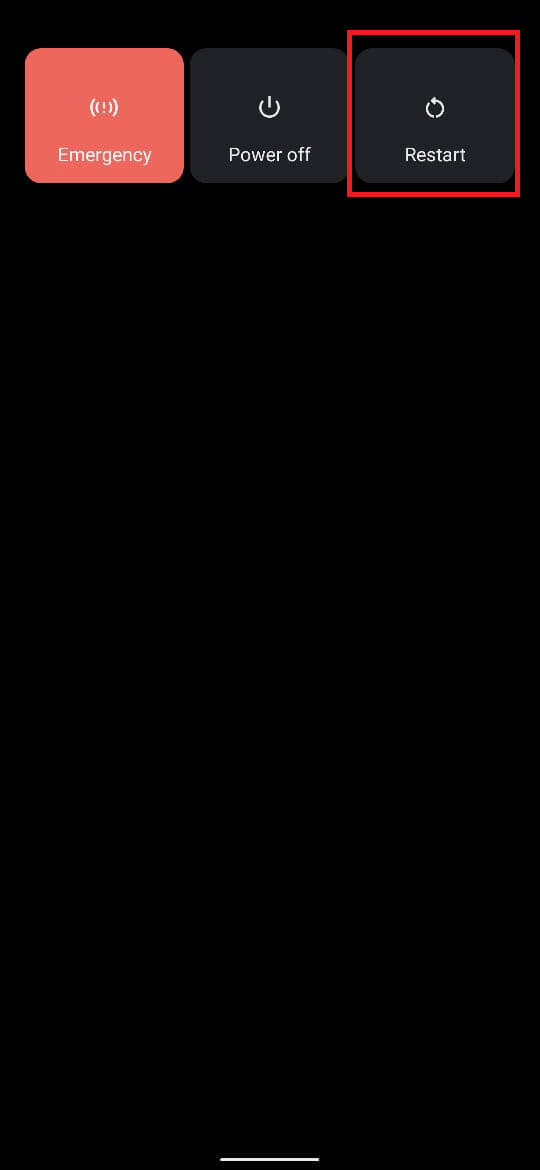
6. 원래 Android 인터페이스로 재부팅 하고 바이러스의 근원이라고 생각되는 앱 제거를 시작할 수 있습니다.
또한 읽기: Android에서 안전 모드를 끄는 방법
2. 애플리케이션 제거
바이러스의 원인이 타사 응용 프로그램임을 확인한 후에는 해당 응용 프로그램을 제거해야 합니다.
1. Android 스마트폰에서 설정 애플리케이션을 엽니다.
2. ' 앱 및 알림 '을 탭하여 기기의 모든 앱을 봅니다.
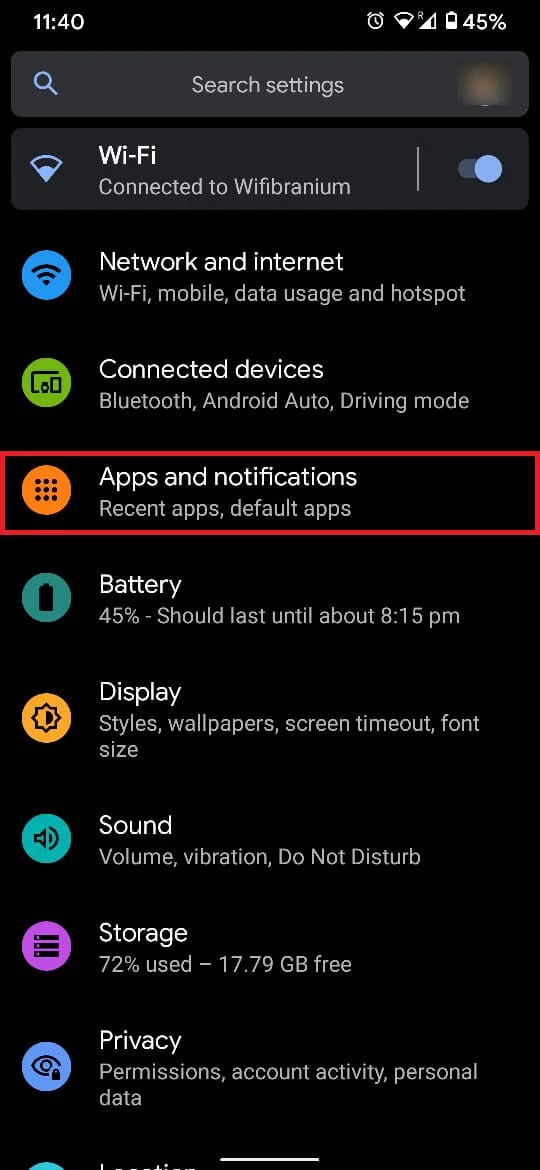
3. 계속 진행하려면 ' 앱 정보 ' 또는 ' 모든 앱 보기 '를 탭하세요.
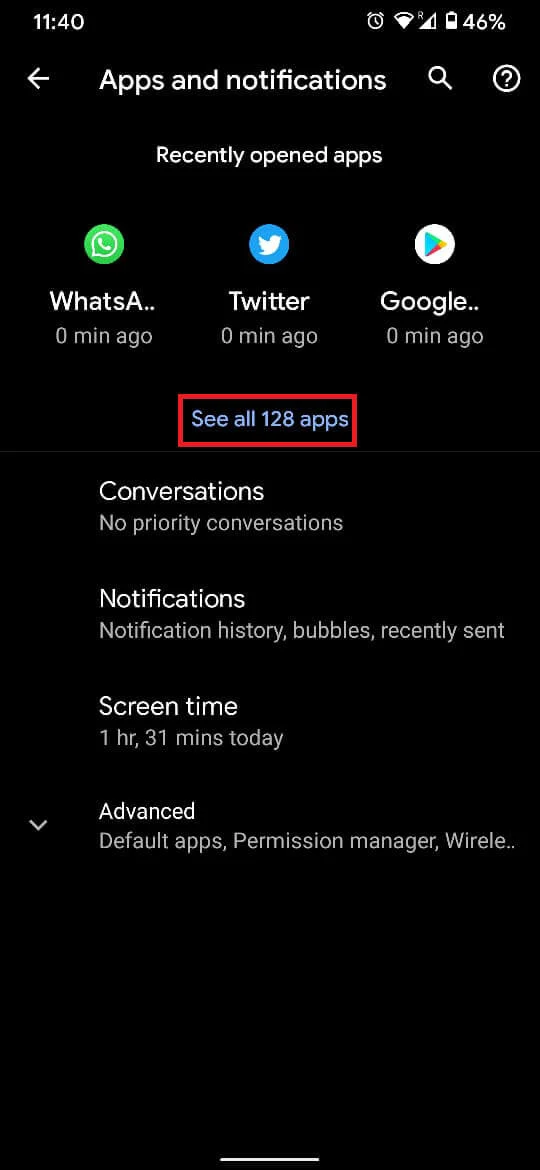
4. 목록을 샅샅이 뒤져 의심스러운 애플리케이션을 식별합니다. 옵션을 열려면 탭하세요 .
5. 제거 를 눌러 Android 장치에서 애플리케이션을 제거합니다.

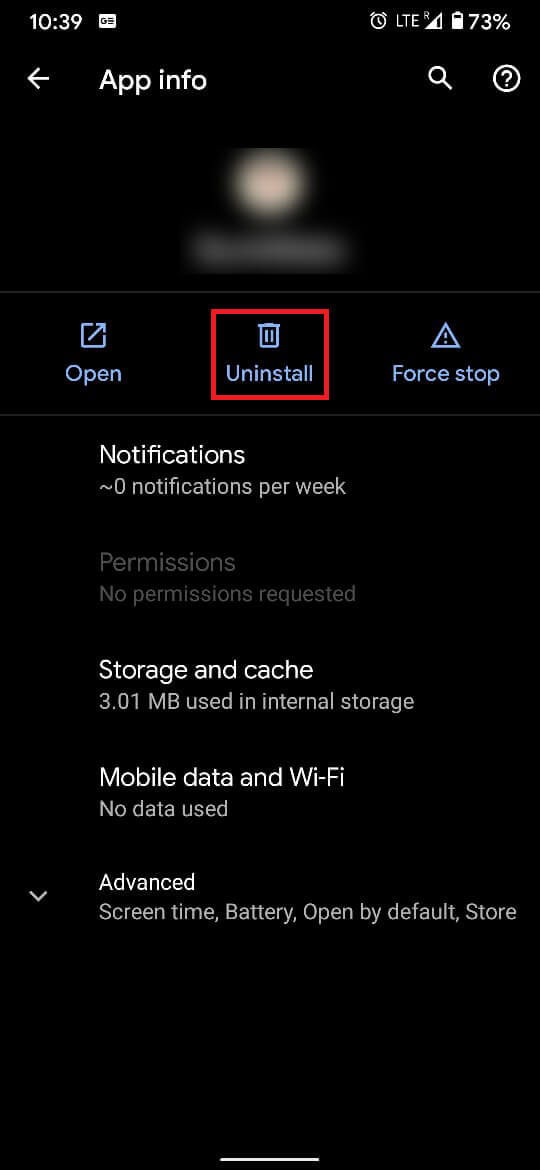
3. 앱에서 장치 관리자 상태 제거
응용 프로그램을 제거하는 것이 매우 어려워지는 경우가 있습니다. 당신의 모든 노력에도 불구하고 앱은 휴대 전화를 떠나기를 거부하고 계속해서 혼란을 야기합니다. 이는 앱에 기기 관리자 상태가 부여되었을 때 발생합니다. 이러한 응용 프로그램은 더 이상 일반 응용 프로그램을 관리하는 규칙을 준수하지 않으며 장치에서 특별한 상태를 갖습니다. 장치에 이러한 응용 프로그램이 있는 경우 삭제하는 방법은 다음과 같습니다.
1. Android 기기에서 설정 애플리케이션을 엽니다.
2. 아래로 스크롤하여 ' 보안 ' 옵션을 탭합니다.
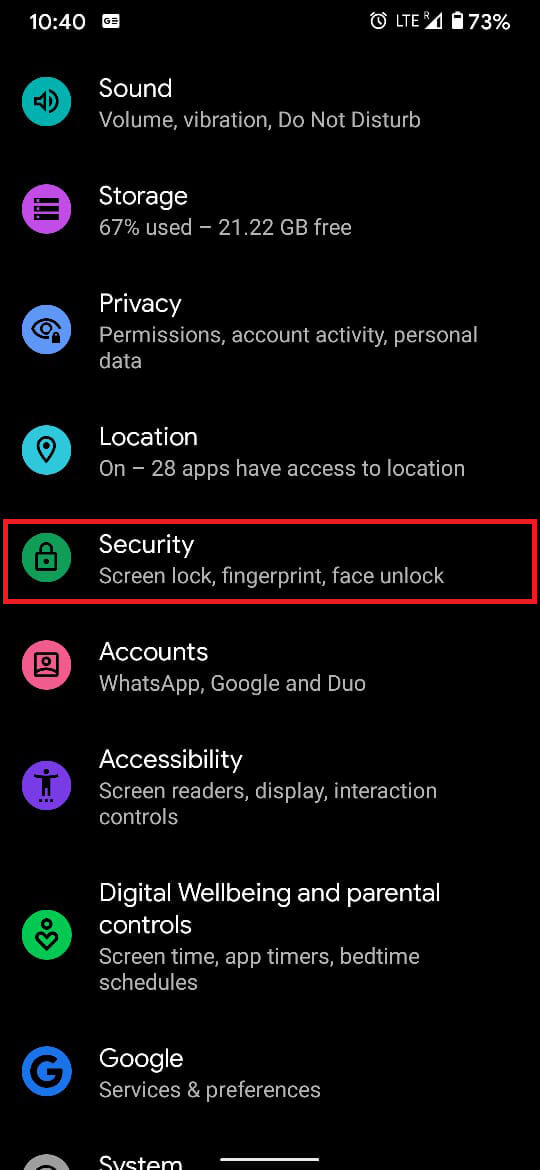
3. ' 보안 ' 패널에서 ' 기기 관리 앱 '을 탭합니다.
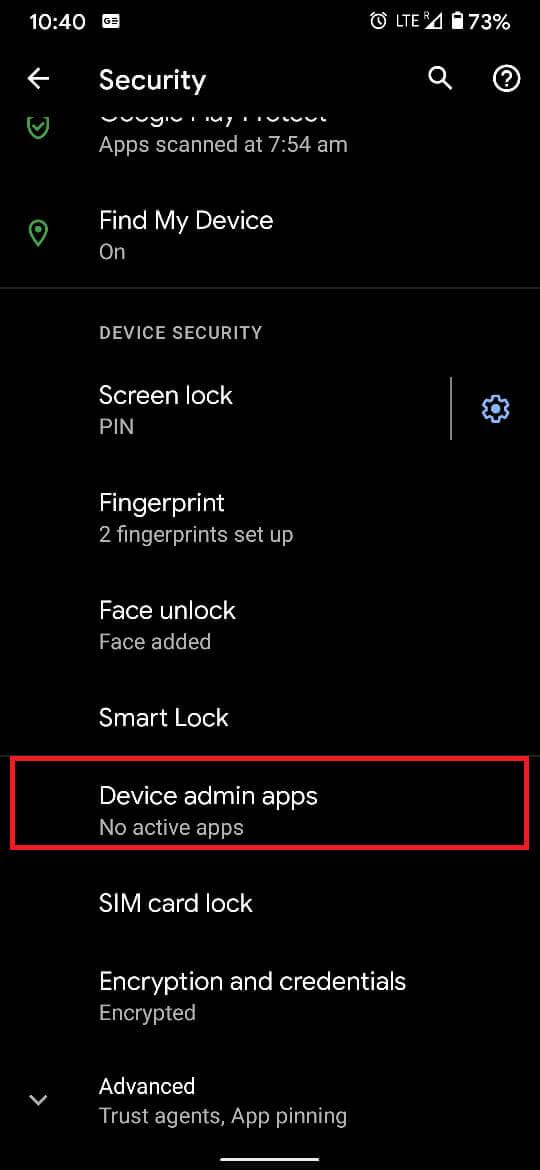
4. 그러면 기기 관리자 상태인 모든 앱이 표시됩니다. 의심스러운 응용 프로그램 앞에 있는 토글 스위치를 눌러 장치 관리자 상태를 제거합니다.
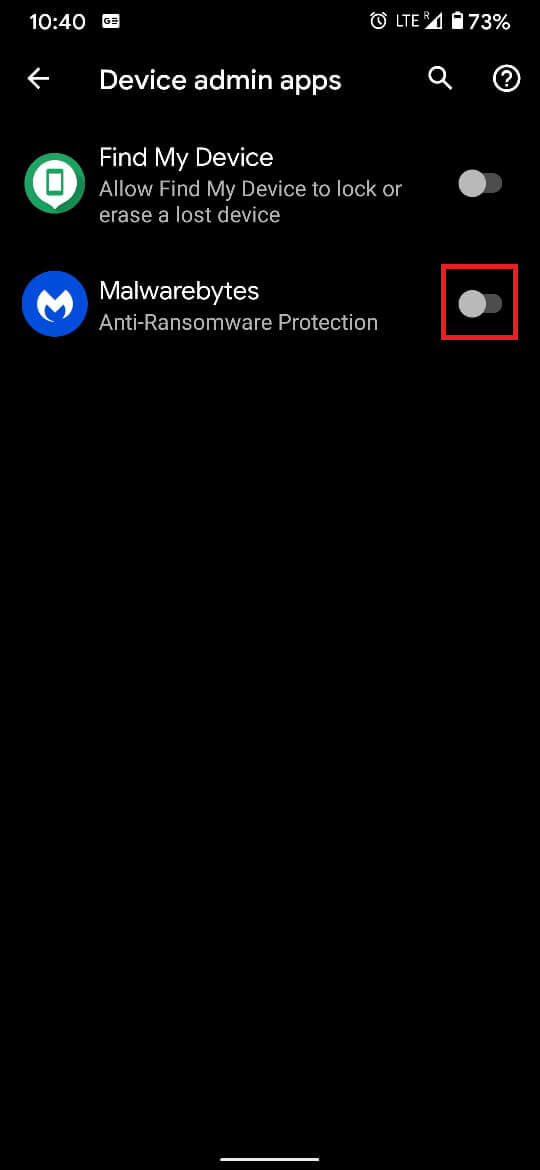
5. 이전 섹션에서 언급한 단계에 따라 애플리케이션을 제거하고 잠재적인 맬웨어로부터 Android 장치를 제거합니다.
4. 안티바이러스 소프트웨어 사용
안티바이러스 애플리케이션은 가장 신뢰할 수 있는 소프트웨어는 아니지만 Android에서 맬웨어를 처리하는 데 중요한 역할을 할 수 있습니다. 저장 공간을 차지하고 광고를 퍼붓는 가짜 앱뿐만 아니라 평판이 좋고 작동하는 안티바이러스 소프트웨어를 선택하는 것이 중요합니다. Malwarebytes는 Android 맬웨어를 효율적으로 처리하는 응용 프로그램입니다.
1. Google Play 스토어 에서 Malwarebytes 애플리케이션을 다운로드합니다.
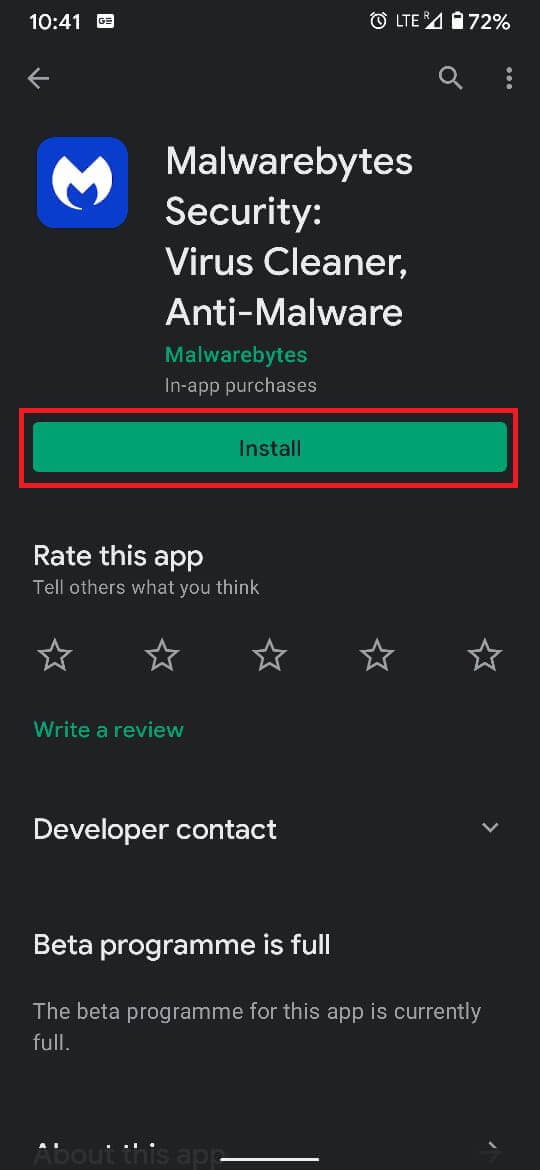
2. 응용 프로그램을 열고 필요한 모든 권한을 부여합니다 .
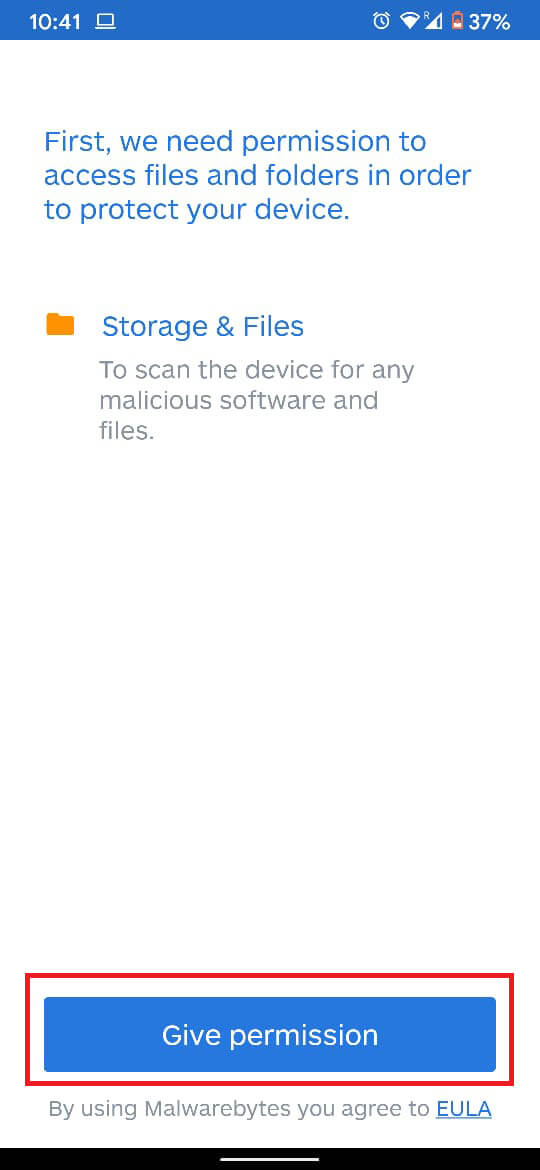
3. 앱이 열리면 ' 지금 스캔 '을 탭하여 기기에서 맬웨어를 찾습니다.
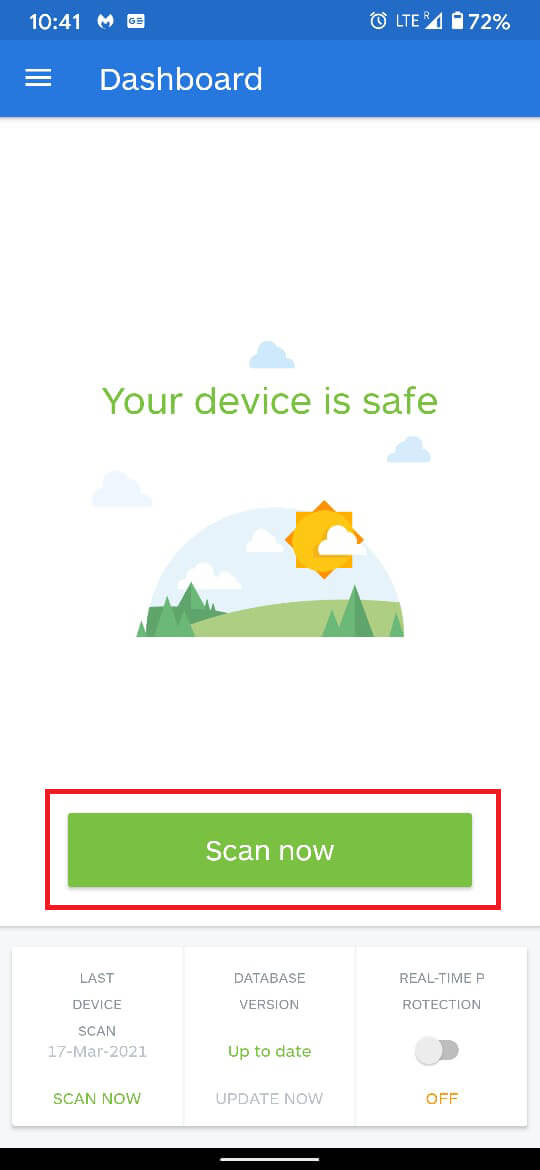
4. 앱이 각 애플리케이션을 개별적으로 스캔 하기 때문에 프로세스에 시간이 걸릴 수 있습니다 . 모든 앱에 맬웨어가 있는지 확인하는 동안 참을성 있게 기다리십시오.
5. 앱이 기기에서 맬웨어를 발견하면 쉽게 제거 하여 기기가 다시 제대로 작동하는지 확인할 수 있습니다.
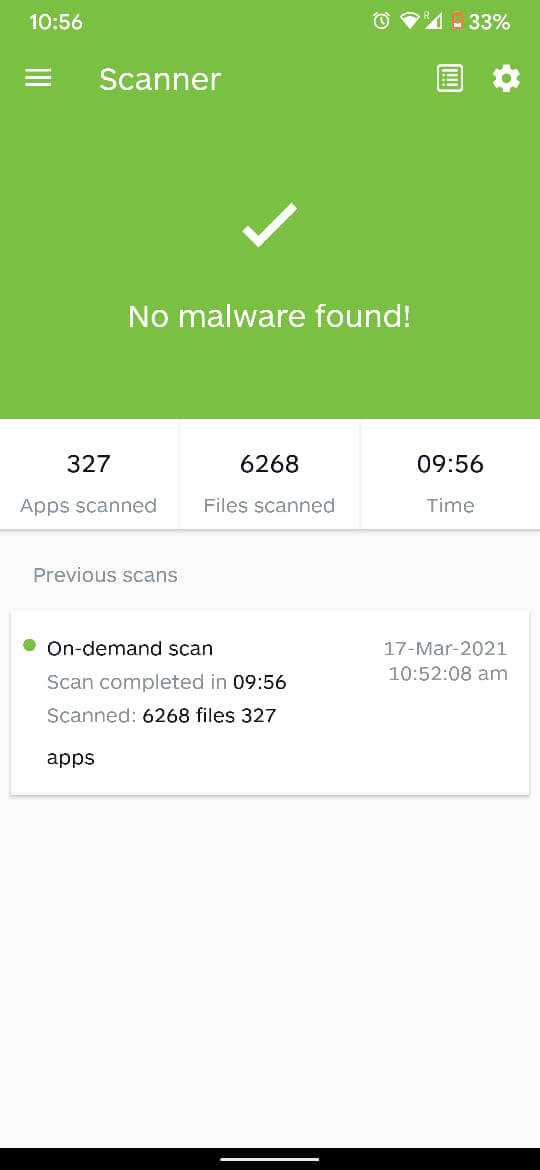
몇 가지 추가 팁
1. 브라우저 데이터 지우기
Android 맬웨어는 기기의 브라우저에서도 다운로드할 수 있습니다. 브라우저가 최근에 작동했다면 데이터를 지우는 것이 올바른 방향으로 나아갈 수 있습니다 . 옵션이 표시될 때까지 브라우저 앱 을 길게 누르고 앱 정보 를 탭한 다음 데이터 를 지워 브라우저를 재설정합니다.
2. 기기 초기화
장치를 재설정하면 장치 속도가 느려지고 맬웨어의 공격을 받는 경우 대부분의 소프트웨어 관련 문제에 대한 솔루션을 제공합니다. 극단적이지만 장치를 재설정하면 문제를 영구적으로 제거할 수 있습니다.
- 모든 중요한 파일과 문서의 백업을 만드십시오.
- 설정 애플리케이션에서 ' 시스템 설정 '으로 이동합니다.
- 모든 옵션을 보려면 ' 고급 '을 탭하세요.
- 계속하려면 ' 옵션 재설정 ' 버튼을 탭하세요.
- 표시되는 옵션에서 ' 모든 데이터 삭제 '를 탭합니다.
휴대전화에서 삭제될 데이터에 대해 간략하게 설명합니다. 오른쪽 하단 모서리에서 ' 모든 데이터 지우기 '를 탭하여 휴대전화를 재설정합니다.
이를 통해 Android 기기에서 바이러스 및 맬웨어를 성공적으로 제거했습니다. 예방이 치료보다 낫다는 것은 잘 알려진 사실이며 원치 않는 소스에서 응용 프로그램을 다운로드하지 않는 것으로 예방할 수 있습니다. 그러나 휴대 전화가 Android 맬웨어를 파악하고 있는 경우 앞서 언급한 단계가 확실히 도움이 될 것입니다.
추천:
- 공장 초기화 없이 Android 바이러스 제거
- Android Phone에서 내부 저장 공간을 확보하는 방법
- 충전 중 전화 가열을 피하는 11가지 방법
- YOPmail로 임시 이메일 주소를 만드는 방법
이 가이드가 도움이 되었기를 바라며 Android 휴대전화에서 맬웨어나 바이러스를 제거 할 수 있기를 바랍니다. 이 기사와 관련하여 여전히 질문이 있는 경우 의견 섹션에서 자유롭게 질문하십시오.
